目录
0 写在前面
1、不用另外安装python
2、要确定自己电脑可以安装GPU版本,可以按2.1节方法看能不能安装GPU版本
1 Anaconda下载
1.1 下载
Anaconda官网下载地址:

Anaconda向下兼容,如果带的是Python3.9,也可以下载3.8,3.7等
Anaconda清华镜像:
https://mirrors.tuna.tsinghua.edu.cn/anaconda/archive/
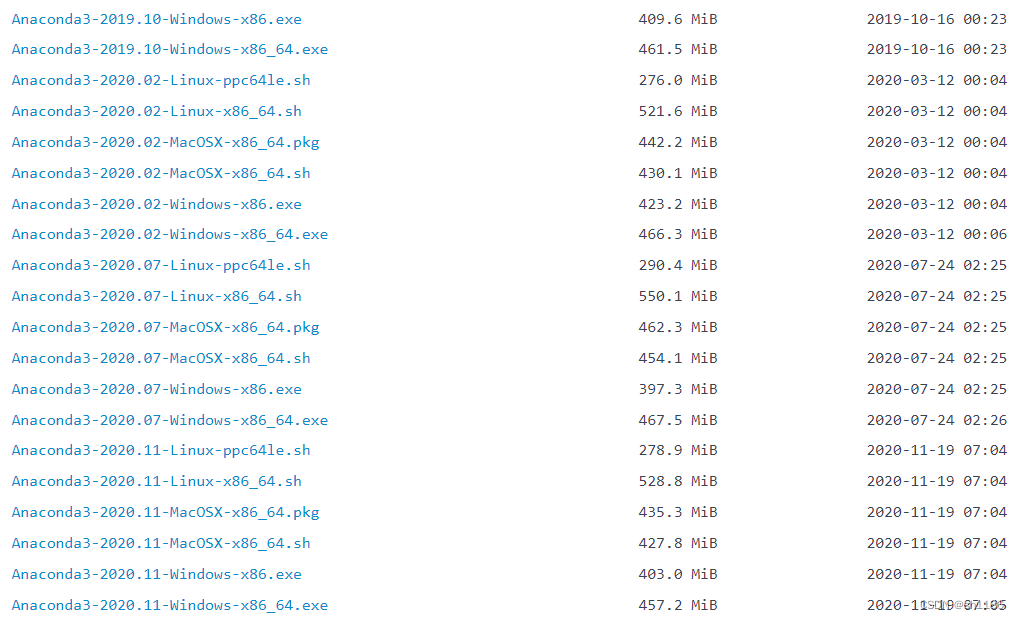
1.2 安装
我安装的Anaconda版本:4.8.2(带的python是3.7的)
1.2.1 设置安装路径

1.2.2 两个都勾上
上面那个是将anaconda加到系统环境上,就不用自己配置了
下面那个是将anaconda作为python的默认环境

其他都是默认的
1.3 查看conda版本
打开Anaconda Prompt,输入
conda -V
2 CUDA及cuDNN
2.1 查看是否可以安装CUDA
桌面右键,进入NVDIA控制面板
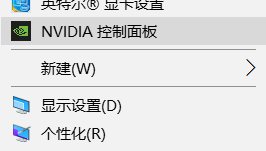
系统信息
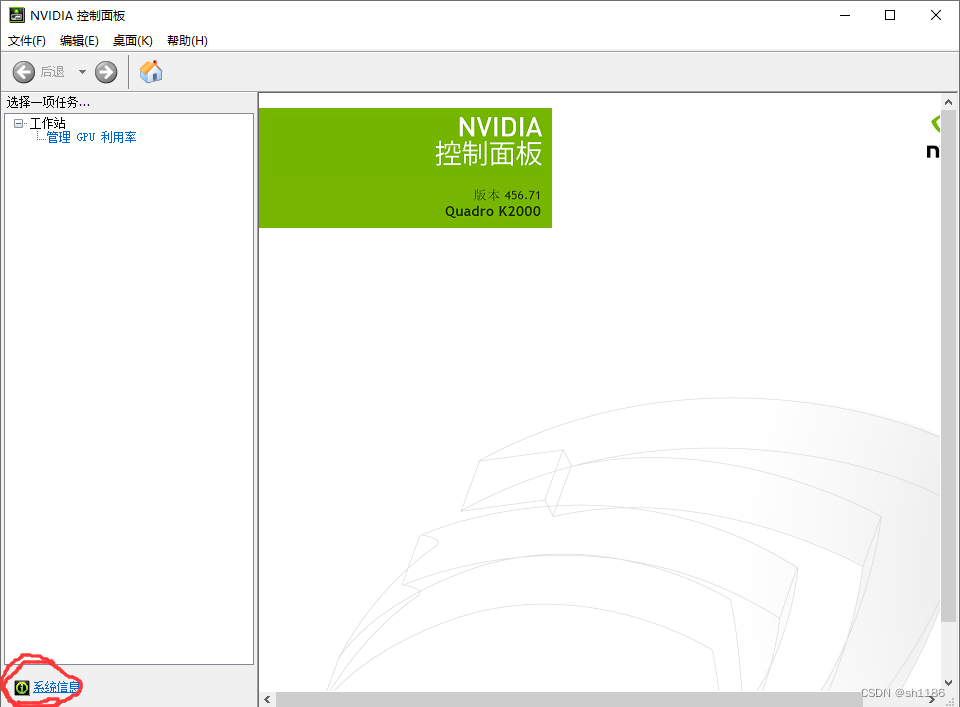
组件
可以看到CUDA版本号,有就是可以使用CUDA。

2.2 CUDA和Pytorch版本对应
下面列出部分CUDA和Pytorch的对应版本(截至2022.8)

更多对应版本可以在Pytorch官网查看:
Previous PyTorch Versions:
https://pytorch.org/get-started/previous-versions/

我下的是10.2的,对于的pytorch版本比较多,但有些高版本的Pytorch用不了。
!! CUDA向下兼容
2.3 CUDA下载安装
CUDA下载地址:
https://developer.nvidia.com/cuda-toolkit-archive

双击开始安装
![]()
设置路径(我这里装在了E盘)

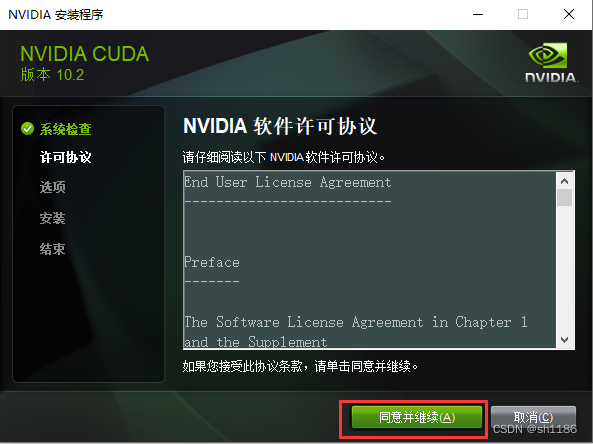


设置路径,要先在目标目录下创建好文件夹。
(CUDA和CUDA Samples在一个文件夹下好像也行)



进入cmd,输入(可能需要重启一下)
nvcc -V
则安装成功。
2.4 cuDNN下载安装
cuDNN下载地址:
https://developer.nvidia.com/rdp/cudnn-archive
(记得是要注册登录的)

找对应CUDA版本下载就可以了

下载后解压

将三个文件夹复制对应文件夹下
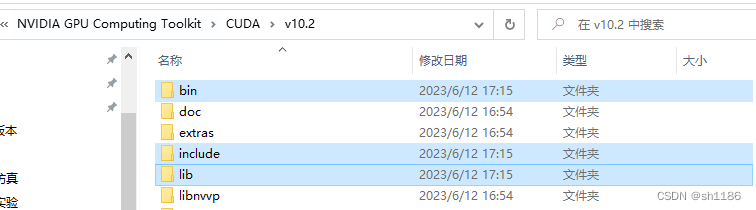
3 Pytorch环境配置
3.1 创建环境
打开anaconda prompt
新建环境
conda create -n py37(环境名) python=3.7(python版本)
激活环境
conda activate py37(环境名)
3.2 Pytorch安装
Pytorch安装命令在Pytorch官网获取:
Previous PyTorch Versions:
https://pytorch.org/get-started/previous-versions/

在刚才激活的环境下输入安装命令
![]()
清华镜像源(没试过,网上教程很多):
https://mirrors.tuna.tsinghua.edu.cn/anaconda/cloud/pytorch/win-64/
3.3 检验是否安装成功
依次输入以下指令:
python
import torch
torch.__version__
torch检查GPU是否可用:
torch.cuda.is_available()![]()




















 1890
1890











 被折叠的 条评论
为什么被折叠?
被折叠的 条评论
为什么被折叠?








